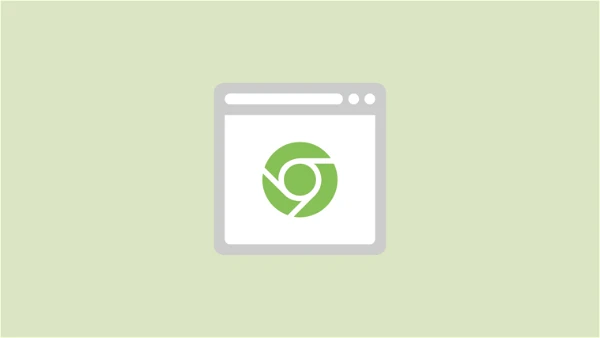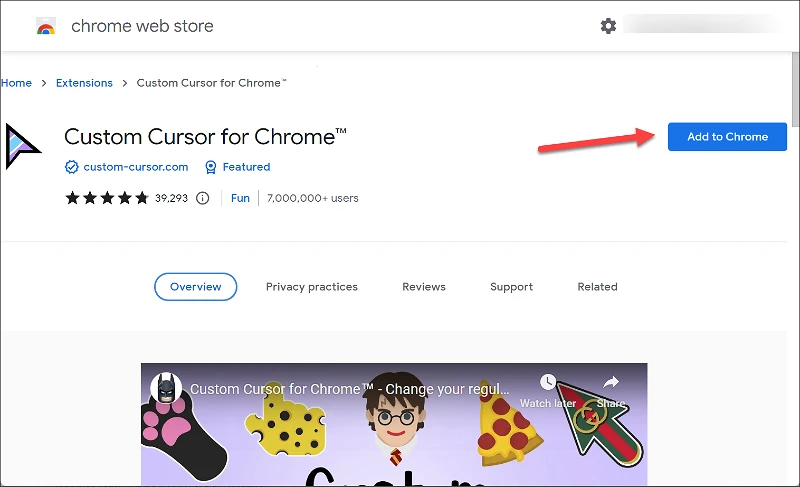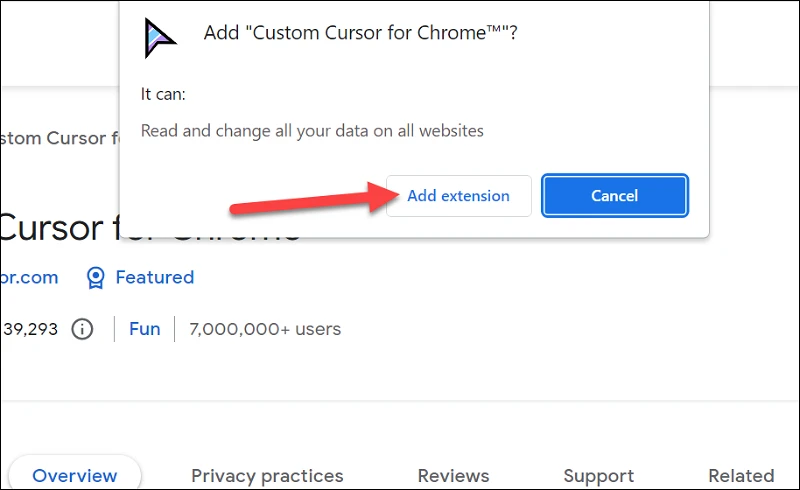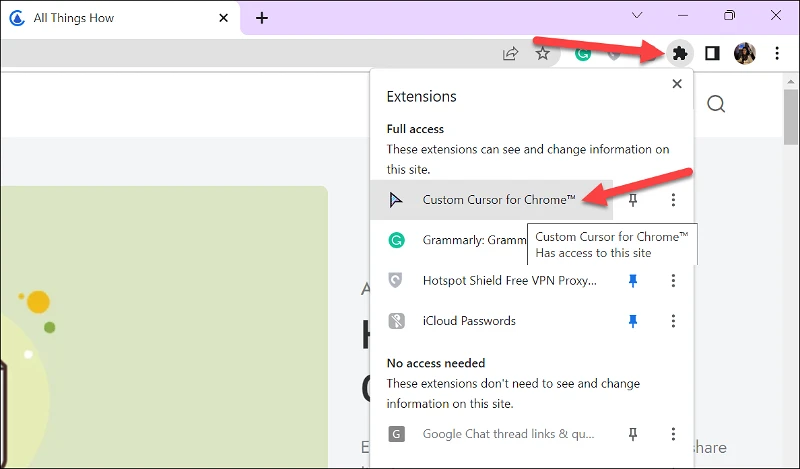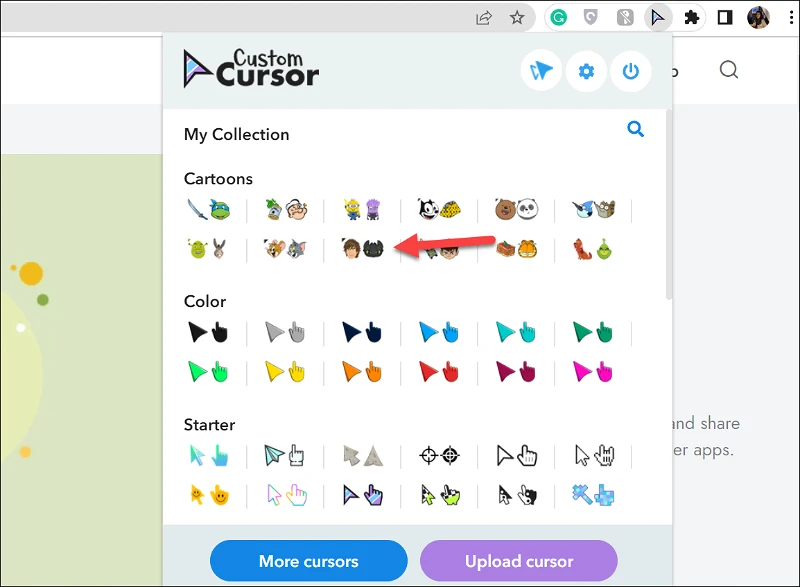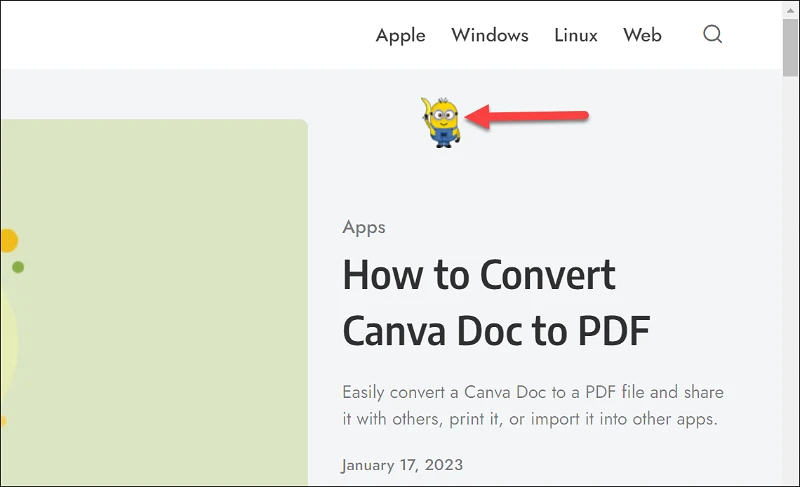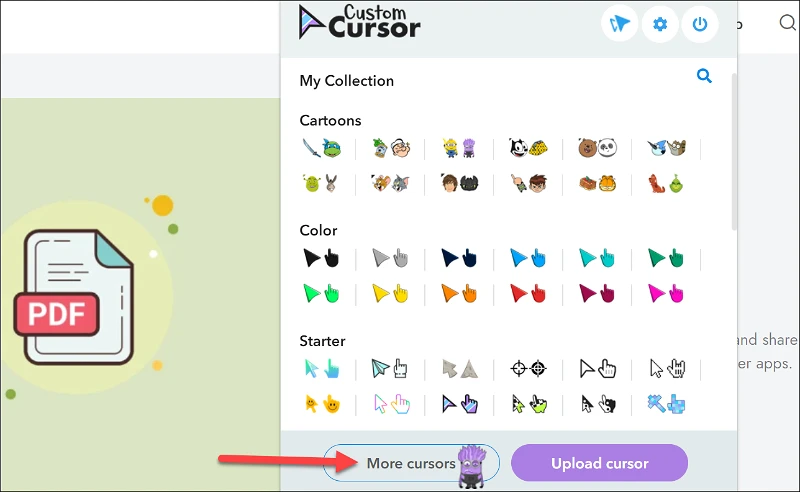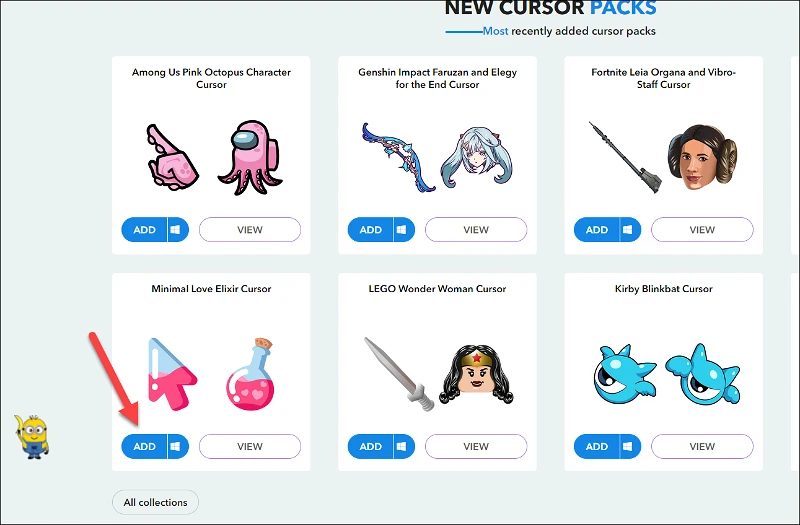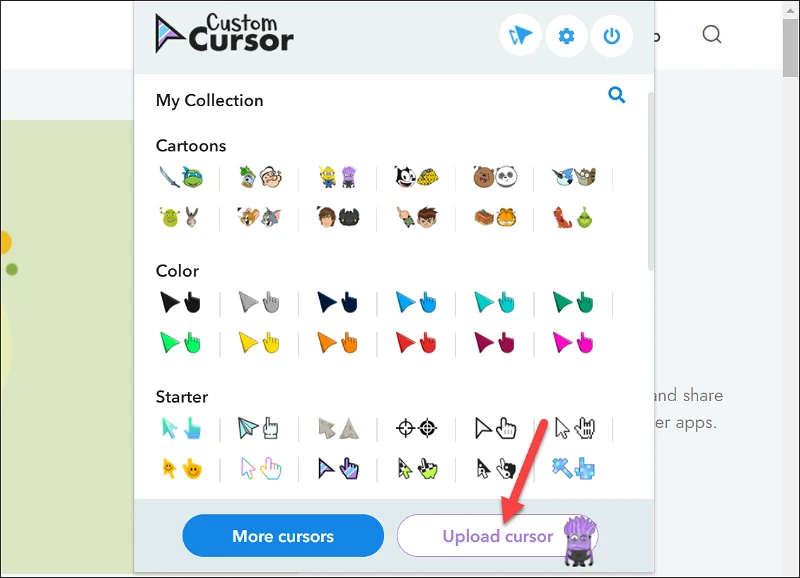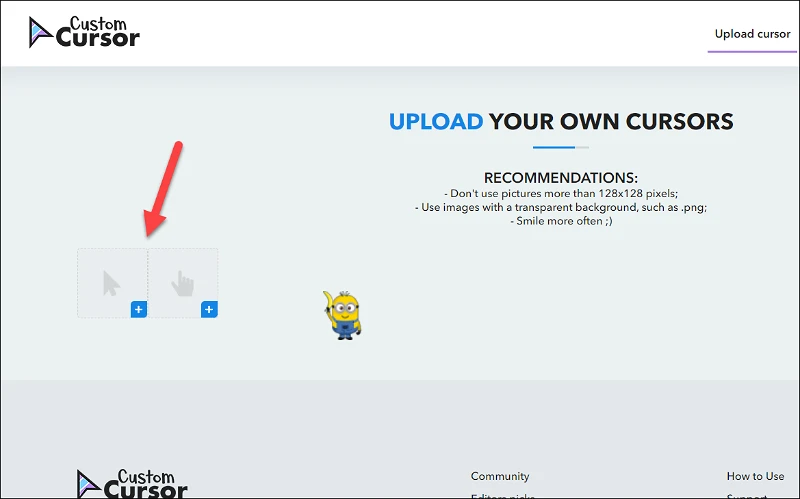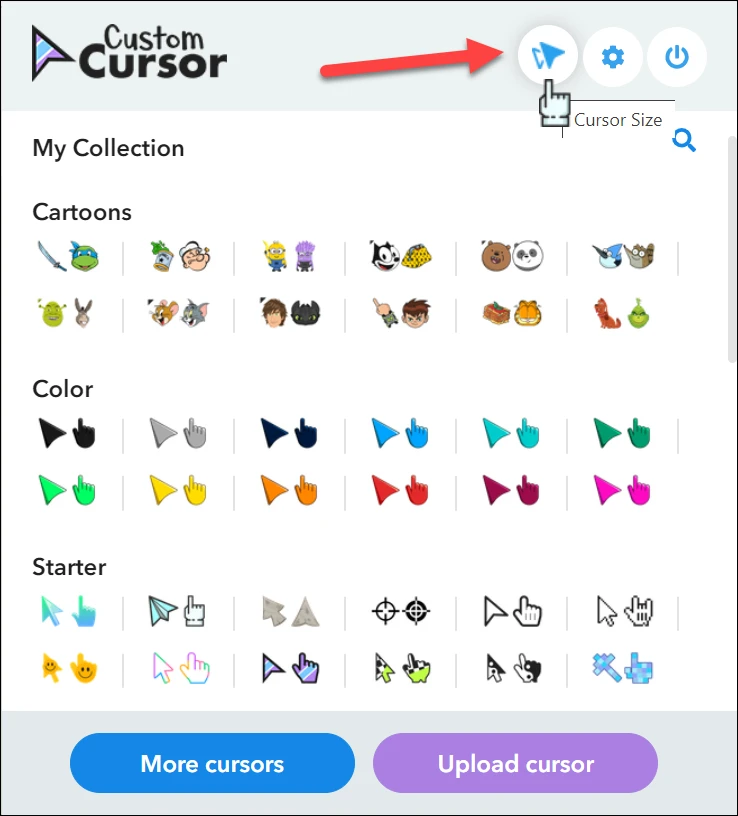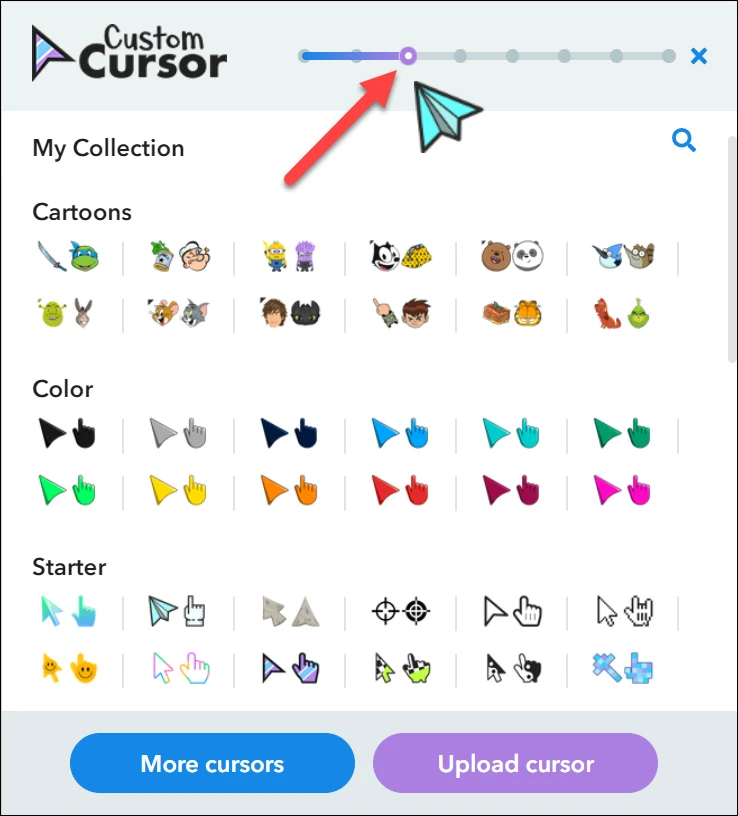Lassen Sie die Monotonie hinter sich und bewegen Sie die Dinge mit benutzerdefinierten Cursorn.
In der heutigen Welt verbringen wir die meiste Zeit damit, mit unseren Browsern im Internet zu surfen. Und unser Pointer begleitet uns auf jedem Schritt des Weges. Es macht nur Sinn, einen benutzerdefinierten Cursor zu haben, da wir ihn oft anstarren müssen.
Ein benutzerdefinierter Cursor kann, obwohl er klein ist, die Monotonie unseres täglichen Surfens aufrütteln. Und dank der unzähligen Chrome-Erweiterungen, die es gibt, ist es ein Kinderspiel, einen benutzerdefinierten Cursor in Chrome zu bekommen. Alles, was Sie tun müssen, ist eine Chrome-Erweiterung zu installieren, und Sie haben eine ganze Reihe von benutzerdefinierten Cursors zur Auswahl.
Installieren Sie die Weberweiterung Custom Cursor for Chrome
Custom Cursor for Chrome ist eine der beliebtesten benutzerdefinierten Cursor-Erweiterungen auf dem Markt. Es ist einfach zu bedienen und bietet eine große Auswahl an Cursorn zur Auswahl, von Anime, Cartoons, Filmen, TV, Sport, Feiertagen und Lifestyle bis hin zu Minecraft, Lichtschwertern und so weiter.
Mit der Vielfalt der verfügbaren Indikatoren wird es Ihnen nie langweilig. Sie können sogar Ihre eigenen Indikatoren in eine Browsererweiterung hochladen. Die App kann auch unter Windows installiert werden, wenn Sie einen benutzerdefinierten systemweiten Cursor wünschen. Darüber hinaus ist die Verwendung der Browsererweiterung absolut sicher.
Um die Erweiterung zu installieren, öffnen Sie Ihren Chrome-Browser und gehen Sie zum Chrome Web Store. Suchen Sie dann die Weberweiterung "Benutzerdefinierter Cursor für Chrome".
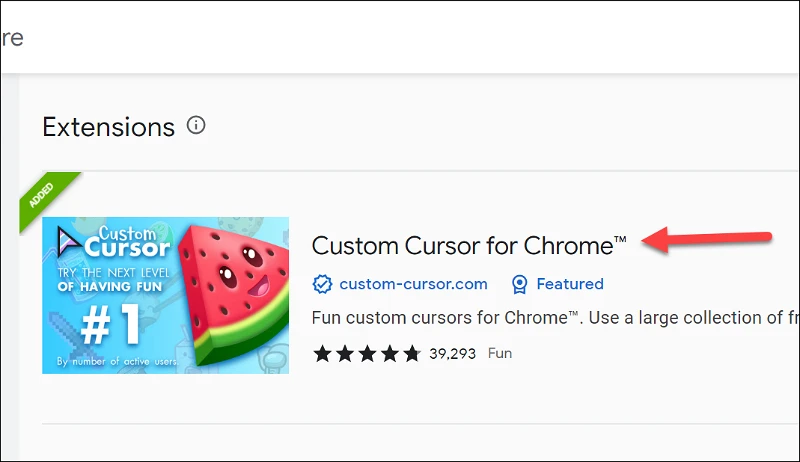
Klicken Sie auf die Schaltfläche Zu Chrome hinzufügen, um die Erweiterung in Ihrem Browser zu installieren.
Es erscheint eine Bestätigungsaufforderung. Klicken Sie auf Erweiterung hinzufügen, um die Installation abzuschließen.
Benutzerdefinierte Indikatoreinstellungen
Sobald die Erweiterung installiert ist, ist das Einrichten eines benutzerdefinierten Cursors ein Kinderspiel.
ملاحظة: Benutzerdefinierte Cursor funktionieren nicht auf der Chrome-Startseite und im Chrome Web Store.
Gehen Sie zu einer anderen Website oder wenn Sie eine andere Website in einem anderen Tab geöffnet haben, während die Erweiterung installiert ist, laden Sie die Seite neu.
Klicken Sie dann rechts in der Adressleiste auf das Erweiterungssymbol und dann auf Benutzerdefinierter Indikator für Chrome. Sie können die Erweiterung auch in der Adressleiste installieren, indem Sie im Menü auf das Symbol „Installieren“ klicken.
Das Erweiterungsmenü wird geöffnet. Einige Indikatorpakete in Ihrer Sammlung sind bereits geladen. Die beiden Cursor im Paket zeigen die verschiedenen Cursorsymbole an, die angezeigt werden, wenn Sie einfach browsen oder wenn Sie mit der Maus über einen Hyperlink fahren. Um nun den Cursor zu ändern, klicken Sie auf das Cursorpaket, das Sie bereitstellen möchten.
Und voila! Ihr Cursor ändert sich.
Um weitere Optionen zu erkunden, klicken Sie auf die Option Weitere Indikatoren.
Sie werden auf ihre Website weitergeleitet, wo ständig neue Cursorpakete hinzugefügt werden. Klicken Sie dann bei jedem Paket, das Sie Ihrer Sammlung hinzufügen möchten, auf „Hinzufügen“.
Sie können auch Ihre eigenen Cursor in die Erweiterung hochladen. Klicken Sie im Erweiterungsmenü auf die Schaltfläche Ladeanzeige.
Sie werden zu einer Seite weitergeleitet, auf der Sie Ihre benutzerdefinierten Cursorbilder hochladen können. Denken Sie beim Laden von Cursorn daran, Bilder mit einer Größe von weniger als 128 x 128 Pixel und einem transparenten Hintergrund in .png. Sie müssen zwei Bilder Ihres benutzerdefinierten Indikatorpakets hochladen. Klicken Sie auf den "Pfeil", um den Browsing-Indikator zu laden, und auf die "Hand", um den Hyperlink-Indikator zu laden.
Um die Cursorgröße zu ändern, klicken Sie in den Optionen oben rechts im Erweiterungsmenü auf die Option „Zeigergröße“.
Passen Sie als Nächstes die Cursorgröße mit dem angezeigten Schieberegler an.
Custom Cursors for Chrome ist eine großartige Erweiterung, die einen so gewöhnlichen Teil Ihres Lebens – Cursor – unterhaltsam und aufregend macht. Es ist sehr einfach zu bedienen.